Drukowanie znaku wodnego
Tryb ten umożliwia drukowanie znaków wodnych na kopiach, które zostaną wybrane.Do znaku wodnego można również dodać tekst zdefiniowany przez użytkownika.
1.
Naciśnij  → [Kopiowanie].
→ [Kopiowanie].
 → [Kopiowanie].
→ [Kopiowanie].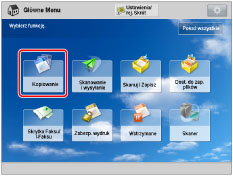
2.
Naciśnij [Opcje] → [Znak Wodny].
/b_copy_055_01_b_C.jpg)
3.
Ustaw orientację obrazu i pozycję drukowania.
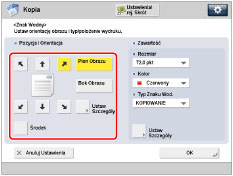
Zorientowanie:
[Obraz pionowy]: | Naciśnij, jeżeli chcesz umieścić oryginały pionowo. |
[Obraz boczny]: | Naciśnij, jeżeli chcesz umieścić oryginały bokiem. |
Obraz pionowy | Obraz boczny | |||
 |  |  |  |  |
Pionowe usytuowanie oryginału | Poziome usytuowanie oryginału | Pionowe usytuowanie oryginału | Poziome usytuowanie oryginału | |
Jeżeli wybierzesz [Środek] dla pozycji drukowania, znak wodny będzie drukowany na środku papieru.
UWAGA |
Jeżeli ustawione zostaną dowolne z dwóch funkcji [Num. Stron], [Numerowanie zestawu kopii] lub [Druk Daty] i każda z tych funkcji ma być drukowana w tej samej pozycji, komunikat proszący o potwierdzenie zostanie wyświetlony po naciśnięciu  . . |
Można nacisnąć na [Ustaw Szczegóły], aby wyregulować pozycję drukowania.
/b_copy_055_01_e_C.jpg)
Aby wyregulować pozycję drukowania, naciśnij [X] lub [Y] → wyreguluj pozycję drukowania za pomocą [-] lub [+] → naciśnij [OK].
Aby ustawić pozycję drukowania dla tylnej strony podczas przeprowadzania dwustronnego kopiowania, należy wybrać [Przeciwnie niż Przed. Str] lub [Tak samo jak Przednia Str.] → i nacisnąć na [OK].
4.
Określ ustawienia drukowania znaku wodnego.
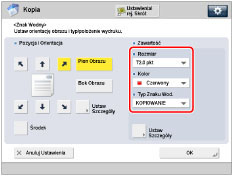
Nacisnąć na rozwijalną listę <Rozmiar> → wybrać rozmiar znaku wodnego.
Wybierz rozmiar znaku wodnego z [10,5 pkt], [12,0 pkt], [14,0 pkt], [24,0 pkt], [36,0 pkt], [54,0 pkt] oraz [72,0 pkt].
Naciśnij rozwijalną listę <Kolor> → wybierz kolor znaków wodnych.
Naciśnij na rozwijalną listę <Typ Znaku Wod.> → wybierz rodzaj znaku wodnego.
Jeżeli wybierzesz [Niestandardowy], naciśnij na [Wprowadź] i wprowadź tekst niestandardowy → i naciśnij na [OK] → [OK].
WAŻNE |
Tekst, który wprowadziłeś w [Niestandardowy] nie jest automatycznie zapisywany.Aby zarejestrować tekst, który ma być wybrany ze znakami wodnymi, należy nacisnąć na [Zapisz] → i wprowadzić tekst do zarejestrowania. |
UWAGA |
Możesz również wybrać tekst, który został zarejestrowany w [Zapisz Znaki dla Numer. Stron/Znaku Wodn.].(Patrz "Rejestrowanie/edycja/usuwanie tekstu zdefiniowanego dla znaków wodnych oraz numerów stron.") |
5.
Aby określić szczegółowe ustawienia znaku wodnego, należy nacisnąć na [Ustaw Szczegóły].
Jeżeli nie chcesz określać innych ustawień, przejdź do punktu 6.
Ustawianie stron do drukowania znaku wodnego:
Naciśnij na [Strony do Wydruku].
Wybierz strony, na których ma być drukowany znak wodny → i naciśnij na [OK] → [OK].
Ustawianie rodzaju wydruku:
Naciśnij na [Format wydruku].
Wybierz rodzaj wydruku → i naciśnij na [OK] → [OK].
Jeżeli wybierzesz [Przeźroczysty], naciśnij na [Jasne] lub [Ciemne], aby wyregulować zabarwienie półtonów.
6.
Naciśnij [OK] → [Zamknij].
WAŻNE |
Wydajność drukowania może nie być optymalna, zależnie od zawartości oryginału i wprowadzonych ustawień. Jeżeli skorzystasz z [Znak Wodny] wraz z [Dodaj Okładkę] lub [Wstaw Ark.], numery nie będą drukowane na wstawianych stronach. |